알아야 할 사항
- 음성 격리는 전화 통화 시 배경음을 줄여 음성을 더 선명하게 들을 수 있도록 도와줍니다.
- Wide Spectrum은 FaceTime 통화에서 여러 명의 화자가 더 명확하게 전달되도록 배경 사운드를 향상시킵니다.
- 통화 중에 Control Center > Mic Mode > Voice Isolation 또는 Wide Spectrum을 엽니다.
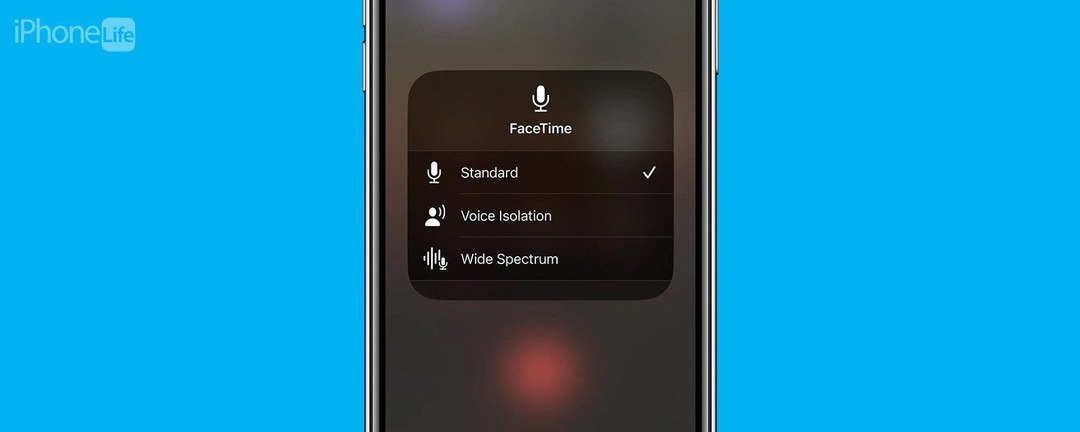
iPhone의 통화가 훨씬 더 선명해졌습니다. Apple은 이전에 FaceTime용 음성 격리 및 와이드 스펙트럼을 구현했습니다. 이제 전화 통화에서도 음성 격리를 사용할 수 있습니다. Wide Spectrum은 FaceTime 음성 통화에서도 사용할 수 있습니다. 다음은 iPhone의 음성 격리에 대해 알아야 할 모든 것입니다.
이동:
- 음성 격리란 무엇입니까?
- iPhone에서 음성 격리를 활성화하는 방법
음성 격리란 무엇입니까?
음성 격리는 배경 소리를 필터링하여 음성을 더 선명하고 듣기 쉽게 만드는 기능입니다. 이것은 붐비는 지역에 있거나 집에 있고 엄마와 전화 통화를 시도하는 동안 아이들이 TV를 보고 있는 경우에 특히 유용합니다. 친구와 통화하는 동안 아파트 조경 팀이 잔디를 깎기로 결정할 때 가장 편리합니다.
반면에 Wide Spectrum은 배경 사운드를 향상시킵니다. 이는 회의실 회의와 같이 여러 사람이 전화 통화를 하는 경우를 위한 것입니다. 이렇게 하면 모든 사람의 목소리가 크고 선명하게 들립니다.
둘 다 음성 격리 FaceTime이 포함된 Wide Spectrum은 iOS 15에서 다시 도입되었지만 이제 일반 전화 통화에서 음성 격리를 사용하고 FaceTime 오디오 통화에서 Wide Spectrum을 사용할 수 있습니다. 활성화하는 방법은 다음과 같습니다.
iPhone에서 음성 격리를 활성화하는 방법
더 많은 iPhone 팁과 요령을 보려면 다음을 확인하십시오. 오늘의 무료 팁에 가입하세요 뉴스 레터. 이제 음성 격리를 활성화하려면 먼저 전화 통화 중이어야 합니다. 또한 이러한 기능은 iPhone XS 이상에서만 지원됩니다.
- 통화 중 디스플레이의 오른쪽 상단 가장자리에서 아래로 스와이프하여 제어 센터 (또는 iPhone SE를 사용하는 경우 디스플레이 하단 가장자리에서 위로 스 와이프).
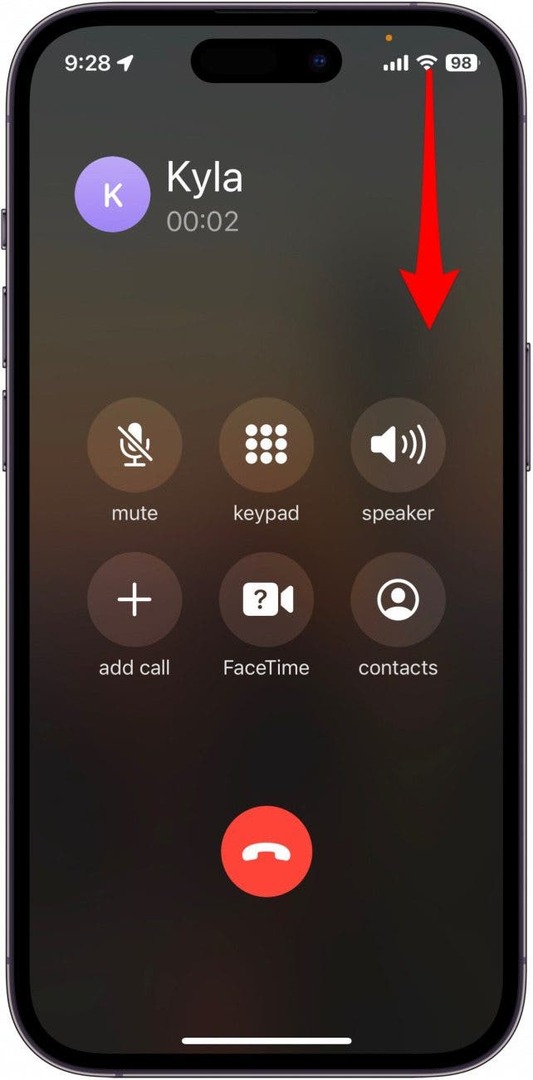
- 수도꼭지 마이크 모드 iPhone의 마이크 설정을 변경하려면
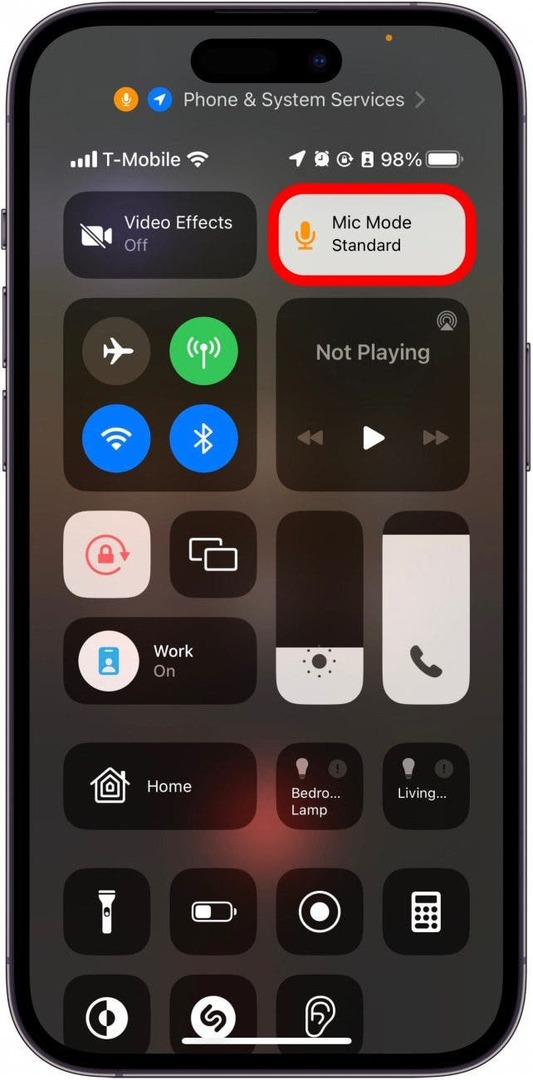
- 수도꼭지 음성 격리 기능을 켭니다. FaceTime 통화 중인 경우 다음을 선택할 수도 있습니다. 넓은 스펙트럼.
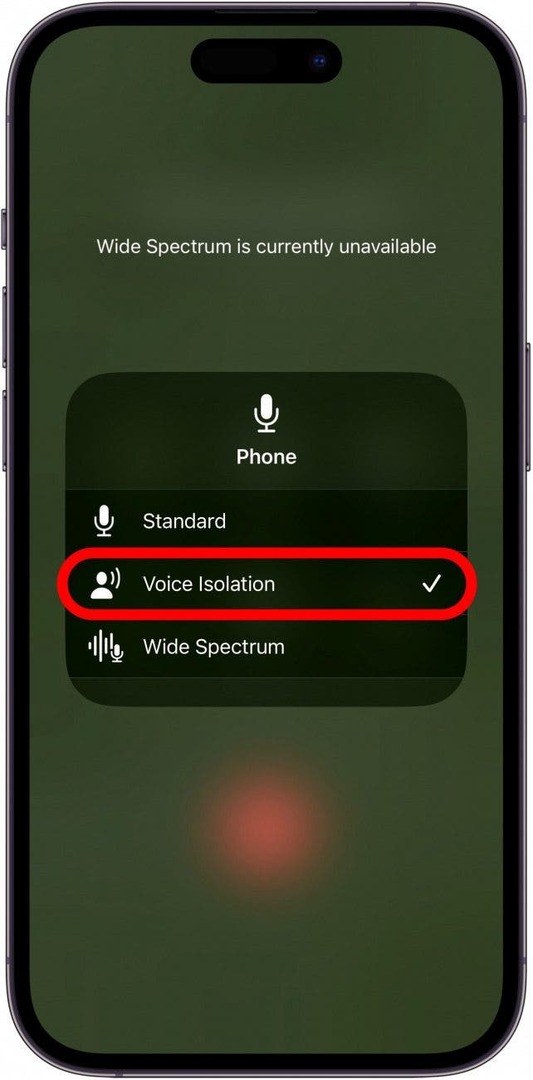
메모: Wide Spectrum은 FaceTime(FaceTime 음성 통화 포함)에서만 사용할 수 있습니다.
Voice Isolation 또는 Wide Spectrum을 활성화하면 상대방이 크고 또렷하게 들을 수 있습니다.